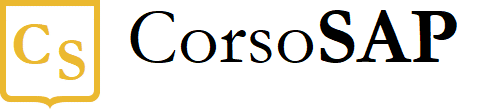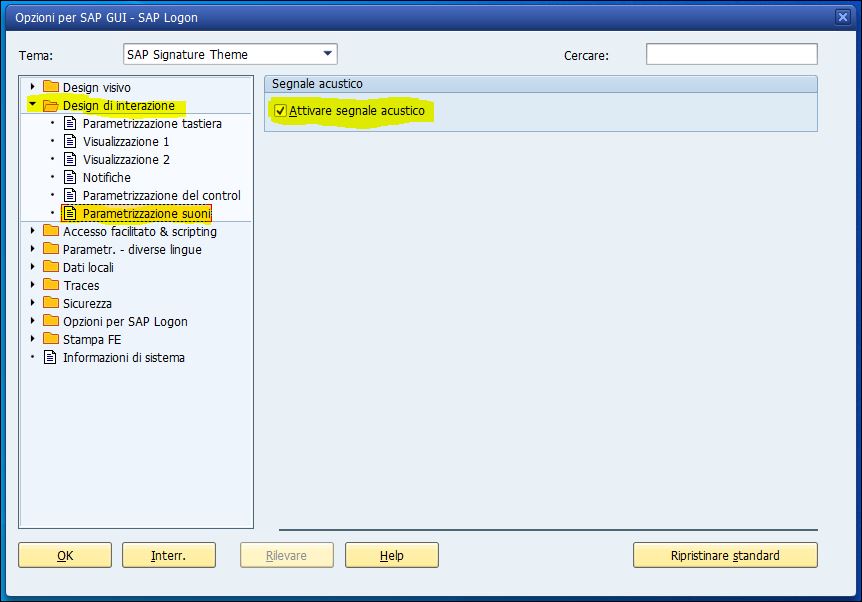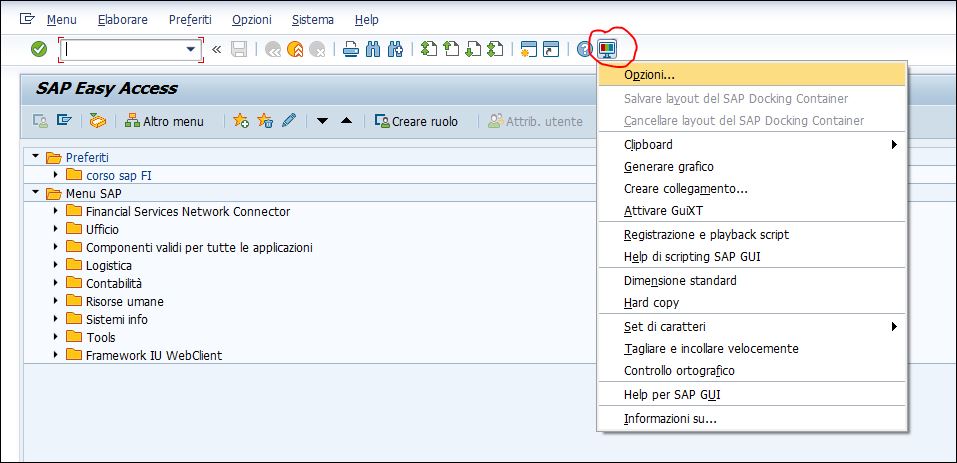Blog
Attivare o disattivare i segnali acustici di SAP GUI
- 05/08/2020
- Scritto da: Grazia Masulli
- Categoria: SAP GUI & IDES

Proprio stamattina mi chiedevo quale argomento trattare nel prossimo post, quando ho letto una domanda pubblicata su una delle videolezioni del mio canale youtube. Inutile dire che vi invito a seguire il canale youtube per restare sempre aggiornati sui nuovi tutorials completamente gratuiti che pubblico!
Questa domanda mi ha fatto venire in mente che la funzione potrebbe risultare di aiuto a più persone, ed è per questo che ti ringrazio, gentile utente di youtube, per averla posta e spero troverai la mia risposta utile!
Alcuni utenti trovano utile (o al contrario fastidioso) il classico suono che il Gui emette ogni volta che lo schermo cambia di aspetto.
Se seguite anche i miei video, o avete acquistato uno dei miei video corsi, li avrete certamente notati!
Riconosco che in alcune occasioni potrebbero risultare un po’ fastidiosi, anche perché per natura hanno un timbro piuttosto acuto, per dirla con un eufemismo posso dichiarare che non passano inosservati. Nel caso dei miei corsi (per lo più webinars e corsi in classe virtuale) e delle video lezioni, tali suoni hanno un compito ben preciso: servono a richiamare periodicamente l’attenzione dei discenti sul passaggio che ho appena compiuto, sul cambio di schermata, sull’inserimento di un dato valore.
Distrarsi durante un corso di SAP è questione di un attimo: per chi è nuovo al sistema le schermate risultano piuttosto complesse, vi sono numerose nozioni e passaggi obbligati da imparare; non è infrequente infatti sentirmi porre domande quali “come sei arrivata a questa schermata”, “in quale transazioni ci troviamo?”. Se poi il trainer si trova dall’altra parte dello schermo, situazione in cui è molto difficile richiamare l’attenzione attraverso la gestualità corporea, questi piccoli accorgimenti diventano davvero utili.
Naturalmente se lavoro per conto mio, alla parametrizzazione del sistema, ai test, o anche alle prove per il supporto agli utenti, preferisco farlo senza “rumori”.
Vediamo allora come attivare o disattivare tali segnali acustici a seconda delle vostre preferenze.
Naturalmente attivare o disattivare il volume del computer è la maniera più rapida per eliminare il campanellino temporaneamente. Va da sé che tutti i suoni del computer saranno in tal caso disattivati, inclusa la musica che magari solitamente ascoltate durante il lavoro.
Se invece volete attivare o disattivare solo gli avvisi acustici del sistema, basta seguire questi piccoli passaggi:
Dalla finestra di accesso al sistema (SAP Logon) cliccate l’icona di SAP, e scegliete la voce “opzioni” dal menu a tendina che si apre.
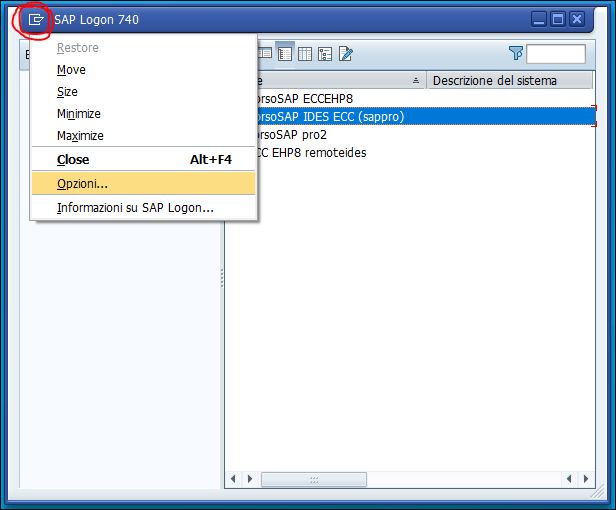
Una volta entrati nella maschera delle opzioni, seguite il percorso:
Design di interazione –> Parametrizzazione suoni
Scegliete quindi di attivare o meno il segnale acustico marcando l’apposita finestrella “Attivare il segnale acustico”
Cliccando OK, la modifica diventa attiva una volta che accedete al sistema.
In realtà si può accedere alla maschera delle opzioni anche quando siete già nel sistema.
In questo caso dovete cliccare sull’icona colorata a destra della Barra Standard, e scegliere anche qui la voce “opzioni”. Viene visualizzata la stessa maschera di accesso, e bisognerà naturalmente seguire lo stesso pecoroso.
Unica differenza rispetto al processo precedente, è che in questo caso la modifica diventa attiva una la prossima volta che accedete al sistema. Dovrete quindi uscire e rientrare attraverso il SAP Logon.
Se la vostra finestra di Logon è in inglese, il percorso da seguire avrà la seguente terminologia:
Options –> Interaction Design –> Sound Settings
Activate audio signal –> OK
Naturalmente in questo caso la grafica vi viene in aiuto, dal momento che la maschera è esattamente la stessa, cambia solamente la lingua.
Vuoi imparare a usare SAP ERP, Business One, S/4HANA?